Il y a quelques jours je vous ai présenté l'installation de S.A.R.A.H. sur mon Nuc. Pour la suite du projet je vais vous présenter comment paramétrer XBMC pour la lecture des différents formats vidéo (HD compris). Nous vous avions déjà présenté l'installation de XBMC sur Raspberry Pi, mais cette dernière est assez particulière. Comme on est en même temps dans le projet Sarah on va aussi voir comment faire pour paramétrer tout cela ;-)
I. Installation de XBMC
On va commencer par aller chercher le logiciel XBMC qu'il nous faut à cette adresse.
En version Windows, il est compatible avec Windows 7, 8 et 8.1. Je l’ai essayé sur ces différents systèmes d’exploitation, et je dirais qu’il est moins gourmand en ressources sur le Windows 8.1. Sur Windows 7 et 8 je tournais à environ 35 % de ressources du processeur du NUC alors qu’avec Windows 8.1 je suis à peine à 28%. C’est sûr que cela n’est pas énorme mais tout est bon à prendre tant que c’est pour gagner en rapidité (même infime).
Pour l’installation rien de particulier à signaler car il s’installe très facilement, c'est une installation classique de logiciel sous Windows.
Une fois l’installation finie, on va lancer XBMC et commencer le paramétrage. Il n’y a rien de compliqué, l'ensemble est relativement intuitif. On va déjà commencer par le changement de la langue française, car la langue de Shakespeare n’est pas mon fort.
Pour cela, on se retrouve sur la page d’accueil, puis on sélectionne “System” et “Setting”
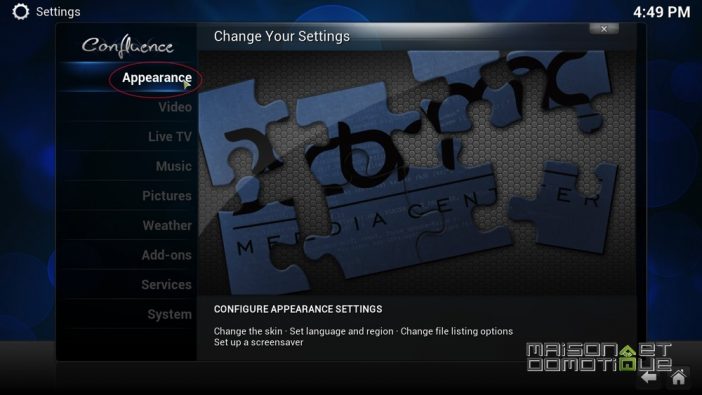 Et pour finir “International”, je passe tout sur “French” sans oublier de passer la “Région” sous notre fuseau Horaire.
Et pour finir “International”, je passe tout sur “French” sans oublier de passer la “Région” sous notre fuseau Horaire.
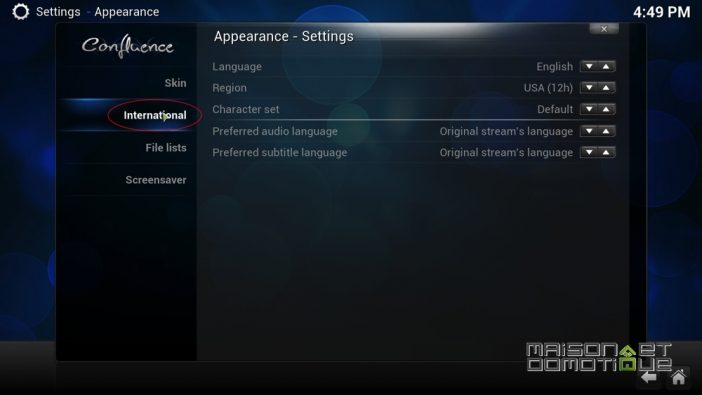 Une fois cela fait on peut s’apercevoir que XBMC est maintenant tout en Français et que l’heure s’est ajustée automatiquement. Pendant que l’on est dans le paramétrage on va continuer avec la “Météo” pour que l’on puisse avoir la météo de notre ville directement à l’écran.
Une fois cela fait on peut s’apercevoir que XBMC est maintenant tout en Français et que l’heure s’est ajustée automatiquement. Pendant que l’on est dans le paramétrage on va continuer avec la “Météo” pour que l’on puisse avoir la météo de notre ville directement à l’écran.
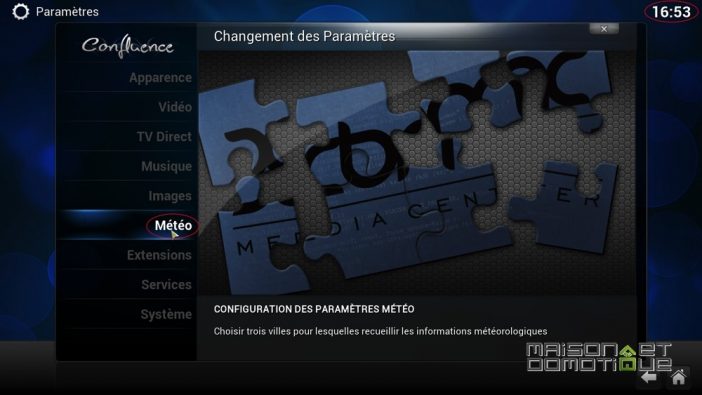 Dans le “Service d’informations météo” j’ai laissé par défaut “Weather Underground” mais on peut bien sûr le changer. Comme celui ci répond très bien à mes attentes je l’ai laissé.
Dans le “Service d’informations météo” j’ai laissé par défaut “Weather Underground” mais on peut bien sûr le changer. Comme celui ci répond très bien à mes attentes je l’ai laissé.
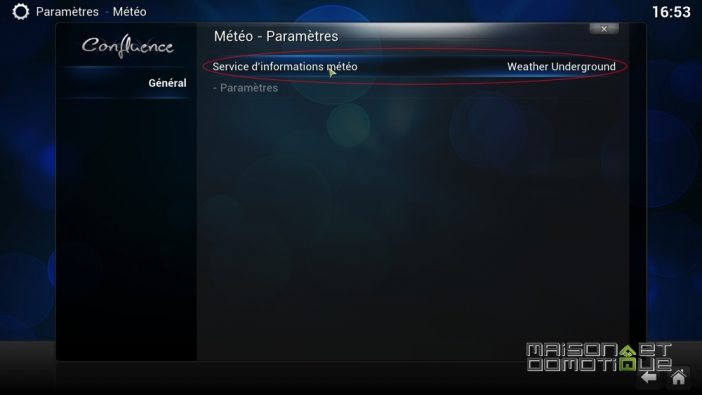 On n’oublie pas d’activer car sinon on ne pourra pas écrire le nom de notre ville:
On n’oublie pas d’activer car sinon on ne pourra pas écrire le nom de notre ville:
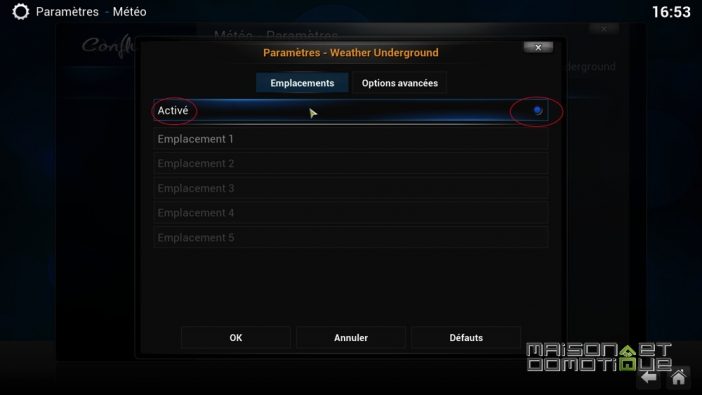 On indique notre ville dans “Emplacement 1” puis si on le souhaite on peut en rajouter d’autres dans les autres “Emplacements”.
On indique notre ville dans “Emplacement 1” puis si on le souhaite on peut en rajouter d’autres dans les autres “Emplacements”.
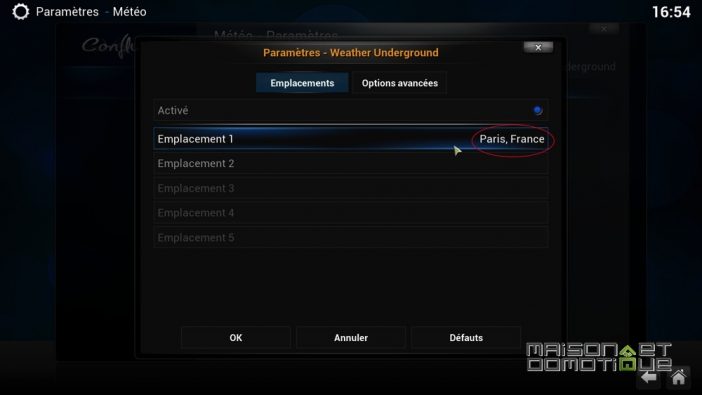 Maintenant on va passer à la partie paramétrage pour la lecture des flux vidéos ainsi que l’audio. Pour ma part j’utilise mes enceintes reliées en USB pour la partie Windows et les enceintes de ma télé reliée en HDMI pour la partie XBMC. De ma télé je repars avec un câble optique jusqu’à mon ampli car je n’ai pas d’entrée HDMI sur l'ampli.
Maintenant on va passer à la partie paramétrage pour la lecture des flux vidéos ainsi que l’audio. Pour ma part j’utilise mes enceintes reliées en USB pour la partie Windows et les enceintes de ma télé reliée en HDMI pour la partie XBMC. De ma télé je repars avec un câble optique jusqu’à mon ampli car je n’ai pas d’entrée HDMI sur l'ampli.
Je vais vous présenter la méthode qu'une personne qui se reconnaîtra (Pascal, encore merci ) m'a donnée pour paramétrer la partie vidéo afin que toutes les vidéos même en HD passent sans saccade.
On revient donc sur les paramètres et on sélectionne “Système”
Puis “Sortie audio”
Dans “sortie audio”, on sélectionne “HDMI”
Dans «Périphérique de sortie audio », on sélectionne “WASAPI: Speakers – Haut-parleurs(C-M…”
Dans « Passtrough vers le périph de sortie audio », on sélectionne “WASAPI : HDMI –S273HL (… ” ( S73HL étant mon écran actuellement donc varie suivant votre écran ).
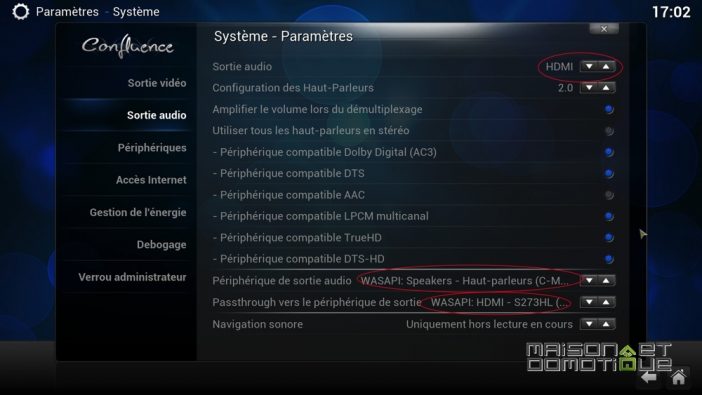 Personnellement j’ai décoché l’option du flux RSS car je n’en vois aucune utilité (surtout que les messages qui passent sont en langues anglaises).
Personnellement j’ai décoché l’option du flux RSS car je n’en vois aucune utilité (surtout que les messages qui passent sont en langues anglaises).
On va continuer en allant paramétrer le chemin pour pouvoir lire les vidéos qui se trouvent soit sur un disque dur externe ou interne, clé USB ou bien comme moi sur le serveur Xpenology.
Le procédé que je vais vous présenter est identique pour les films, les clips vidéos, les photos.
Donc dans un premier temps on va voir comment faire pour aller chercher le chemin pour pouvoir lire directement depuis XBMC et bien sûr après pouvoir piloter le tout depuis S.A.R.A.H.
Sur la page principale, sélectionner l’onglet “Vidéos” et “Fichiers”
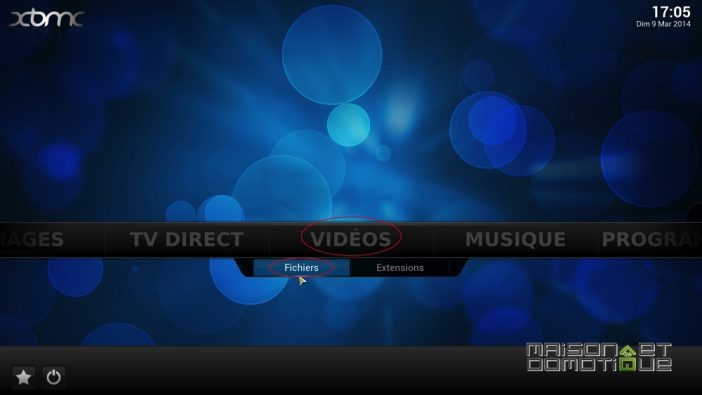 De là on va sur “Fichiers” puis “Ajouter une source vidéo… “. C’est à partir d’ici que l’on va sélectionner l’emplacement où se trouvent nos clips vidéos.
De là on va sur “Fichiers” puis “Ajouter une source vidéo… “. C’est à partir d’ici que l’on va sélectionner l’emplacement où se trouvent nos clips vidéos.
Si vos fichiers sont comme moi sur le réseau il faut sélectionner “Réseau Windows (SMB)” ou “Protocole réseau de fichiers (NFS)”. Ce dernier protocole est disponible sur le Xpenology, je vous invite à l'utiliser si vous pouvez, car il est également moins gourmand en ressources.
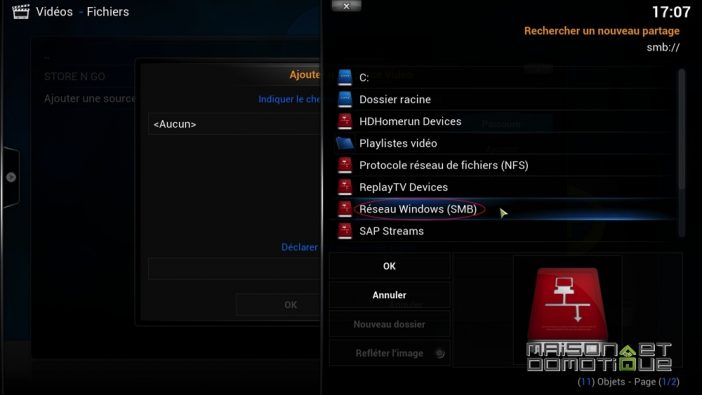 On a le choix (enfin pour mon cas) soit “Diskstation” ( mon serveur ) ou “Freebox”:
On a le choix (enfin pour mon cas) soit “Diskstation” ( mon serveur ) ou “Freebox”:
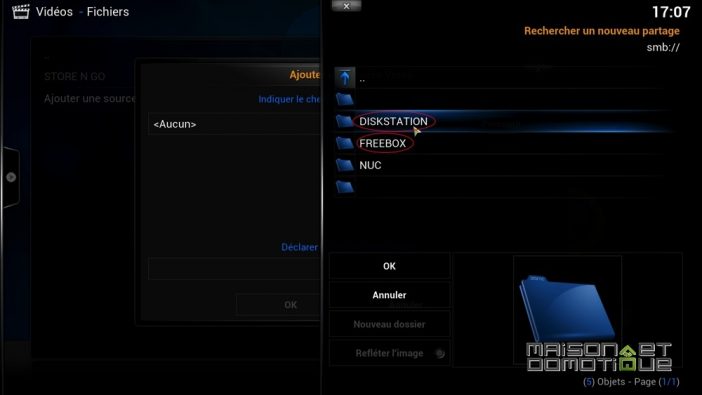 Puis “Vidéos” enfin “Clips Vidéos”
Puis “Vidéos” enfin “Clips Vidéos”
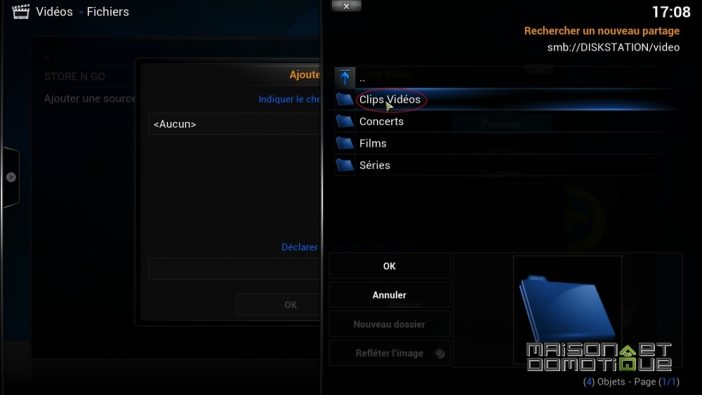 Maintenant je range directement dans la catégorie du répertoire “clips musicaux” et je laisse par défaut toutes les options de scan.
Maintenant je range directement dans la catégorie du répertoire “clips musicaux” et je laisse par défaut toutes les options de scan.
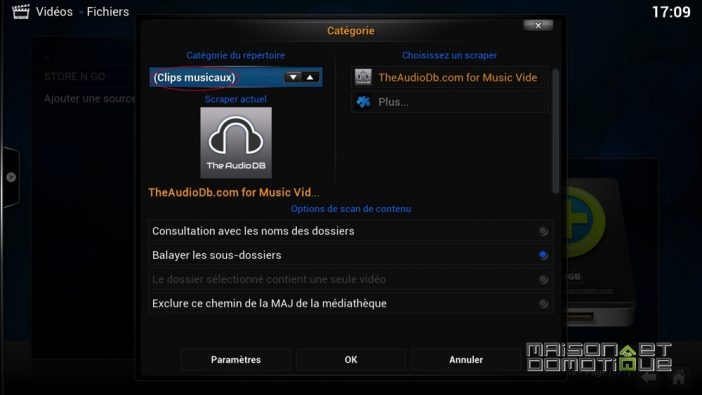 Une fois que l’on a cliqué sur “OK”, XBMC demande de rafraichir directement la mise à jour des fichiers, on accepte, ainsi on peut directement visionner nos clips.
Une fois que l’on a cliqué sur “OK”, XBMC demande de rafraichir directement la mise à jour des fichiers, on accepte, ainsi on peut directement visionner nos clips.
On peut s’apercevoir qu’un nouvel onglet s’est crée dans “Vidéo”
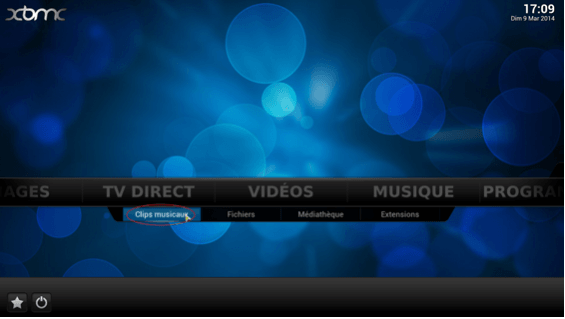 Puis quand on clique dessus on tombe directement sur nos clips musicaux, avec en prime une photo, l’année de sortie du clip ainsi que la qualité de la vidéo si c’est du HD ou du SD.
Puis quand on clique dessus on tombe directement sur nos clips musicaux, avec en prime une photo, l’année de sortie du clip ainsi que la qualité de la vidéo si c’est du HD ou du SD.
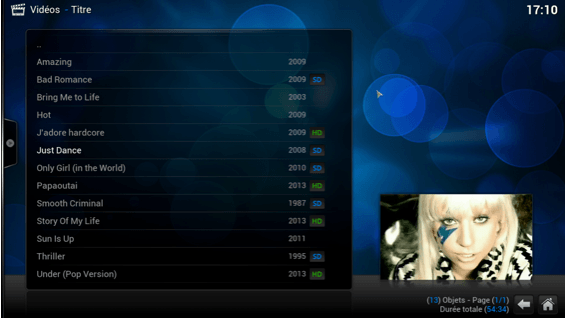 On procède de la même façon pour les Films.
On procède de la même façon pour les Films.
Une fois ceci fait un nouvel onglet vient d’apparaitre non pas dans Vidéo mais un nouveau “Film”.
Voici ce que cela donne avec les films ajoutés récemment visibles en page d’accueil (sous forme de fiches représentant la pochette):
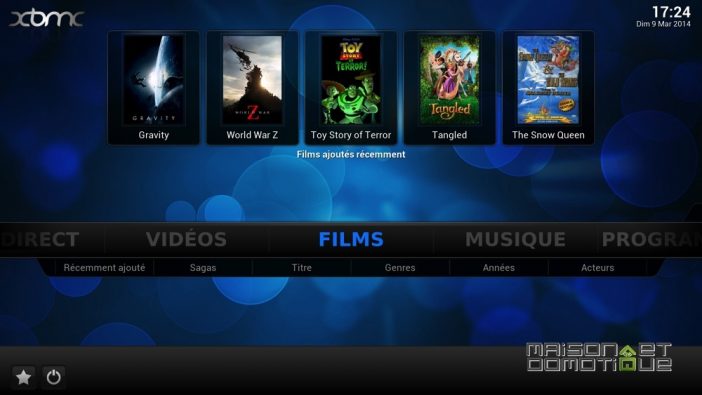 Puis dans l’onglet “Film” on aperçoit à chaque film reconnu l’affiche du film comme sur la page d’accueil.
Puis dans l’onglet “Film” on aperçoit à chaque film reconnu l’affiche du film comme sur la page d’accueil.
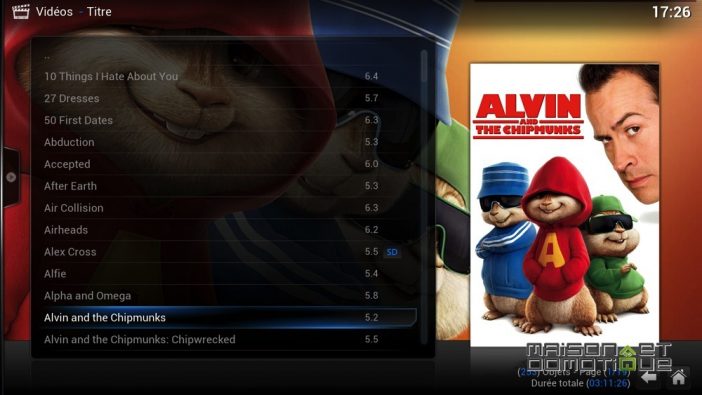 Tant que nous sommes dans le paramétrage, on va directement aller dans la configuration pour pouvoir piloter XBMC avec S.A.R.A.H.
Tant que nous sommes dans le paramétrage, on va directement aller dans la configuration pour pouvoir piloter XBMC avec S.A.R.A.H.
Pour cela on va dans “Paramètres”, “Services” et “Télécommande”.
On sélectionne les deux lignes pour “Autoriser le contrôle de XBMC par des programmes locaux et distants”
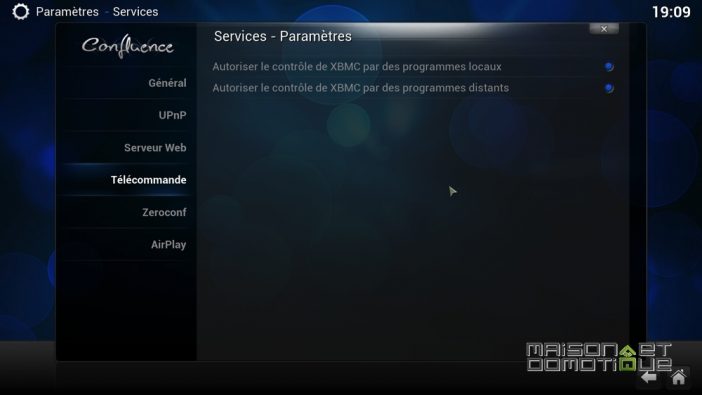 Maintenant on passe dans “Serveur Web”, on sélectionne “Permettre le contrôle de XBMC en http” et on change le port en “7979”. Surtout ne pas mettre 8080 car comme il est déjà réservé par S.A.R.A.H. il serait en conflit avec. Une fois ceci fait on peut quitter XBMC pour nous consacrer au paramétrage de S.A.R.A.H.
Maintenant on passe dans “Serveur Web”, on sélectionne “Permettre le contrôle de XBMC en http” et on change le port en “7979”. Surtout ne pas mettre 8080 car comme il est déjà réservé par S.A.R.A.H. il serait en conflit avec. Une fois ceci fait on peut quitter XBMC pour nous consacrer au paramétrage de S.A.R.A.H.
II. Paramétrage de S.A.R.A.H.
Pour l’installation de S.A.R.AH. , je vous invite à vous reporter à mon premier tutoriel publié il y a 15 jours.
Dans un premier temps on va lancer « Server_NodeJS » et le « Client_Kinect » ou « Client_Microphone »
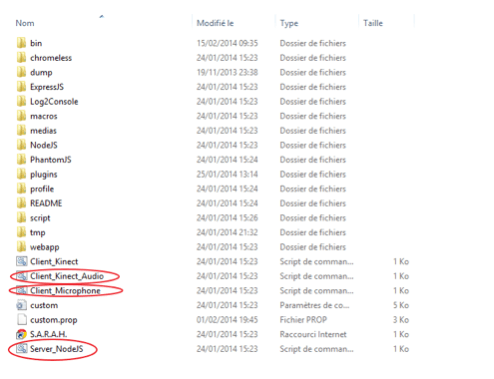 Une fois tout ceci exécuté, on peut lancer directement le lien “Raccourci Internet” ou taper dans navigateur web l'adressee “http://127.0.0.1:8080/home”
Une fois tout ceci exécuté, on peut lancer directement le lien “Raccourci Internet” ou taper dans navigateur web l'adressee “http://127.0.0.1:8080/home”
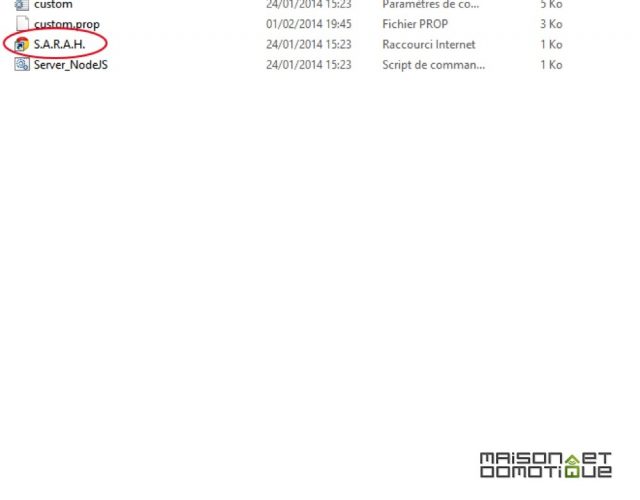 On arrive directement sur la page d’accueil de S.A.R.A.H.:
On arrive directement sur la page d’accueil de S.A.R.A.H.:
 On se rend ensuite dans le store, depuis le menu gauche: il suffit alors de choisir l’application que l’on veut installer, un peu à la façon du Play Store ou de l'App Store en beaucoup plus simple. Ici ce qui nous intéresse c’est le plugin de XBMC. Une fois trouvé il suffit de cliquer sur “Installer”.
On se rend ensuite dans le store, depuis le menu gauche: il suffit alors de choisir l’application que l’on veut installer, un peu à la façon du Play Store ou de l'App Store en beaucoup plus simple. Ici ce qui nous intéresse c’est le plugin de XBMC. Une fois trouvé il suffit de cliquer sur “Installer”.
 Une fois installé il faut relancer le Server_NodeJs ainsi que le client pour pouvoir prendre en compte la modification.
Une fois installé il faut relancer le Server_NodeJs ainsi que le client pour pouvoir prendre en compte la modification.
On relance tout, puis on retourne sur la page d’accueil de S.A.R.A.H. :on voit apparaitre le petit logo de XBMC.
Pour la configuration, rien de plus simple: comme on a déjà paramétré auparavant XBMC, il suffit de reprendre les données.
Cliquer sur le bouton en haut à droite « Actualiser »
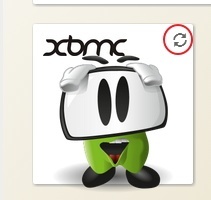 Pour le paramétrage il suffit de cliquer sur le bouton avec le petit rectangle.
Pour le paramétrage il suffit de cliquer sur le bouton avec le petit rectangle.
Via le petit bouton avec la petite map monde on peut accéder à la documentation relative au plugin. De là on peut voir toutes les commandes vocales, le paramétrage avancé, le test de la configuration, et tout un tas de choses pour pouvoir piloter XBMC.
Paramétrer le plugin avec l'IP et port de XBMC (musique et vidéo).
- Si le xbmc gérant la musique et la vidéo est le même, remplissez les 2 champs avec les mêmes infos.
- Si xbmc est installé sur la même machine que Sarah (Nodejs), préférez 127.0.0.1 à l'adresse locale (le plugin sera plus réactif avec cette IP).
- La notion xbmc musique/vidéo est un exemple, vous pouvez organiser ça comme vous le souhaitez. (pensez à modifier le xml)
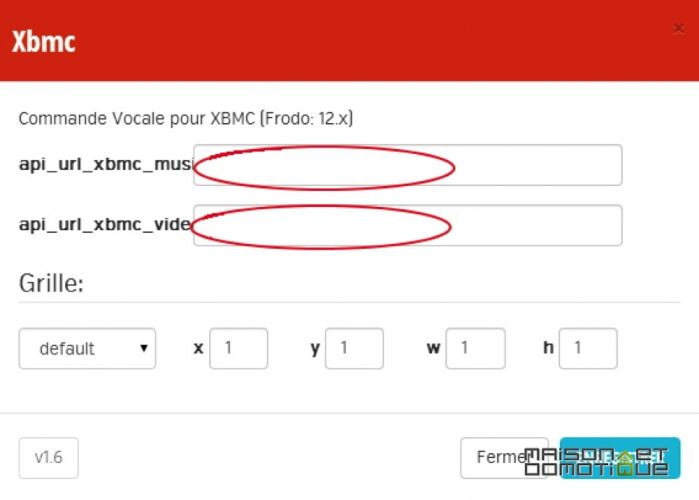 Dans la « Grille » personnellement je n’ai touché à rien du tout. Faites enregistrer et fermer.
Dans la « Grille » personnellement je n’ai touché à rien du tout. Faites enregistrer et fermer.
A partir de maintenant il suffit de lancer XBMC et de parler au Kinect !
Quelques exemples en vidéo:
Pour pouvoir naviguer correctement il suffit de prononcer « Sarah active le mode XBMC »
Ensuite plusieurs possibilités :
- Gauche.
- Droite.
- Monte.
- Descends.
- Ok.
- Deuxième en dessous.
- Deuxième au dessus.
- … pleins de commandes vocales que l’on retrouve dans la documentation du plugin.
III. Conclusion
Il s'agit d'une façon simple mais très fonctionnelle pour piloter XBMC avec S.A.R.A.H. Même plus besoin de télécommande ;-)
Pour une bonne compréhension il faudra toutefois bien faire la reconnaissance vocale, afin que le système soit plus agréable à utiliser. Le seul petit souci est avec les voix féminines ainsi que les voix aigues comme les enfants qui ont du mal à passer. Mais plusieurs pistes sont en cours pour résoudre le problème.
Voilà pour une première utilisation simple de S.A.R.A.H. Dans un prochain article je vous décrirez comment paramétrer le plugin de l’eedomus pour piloter votre maison ;-)

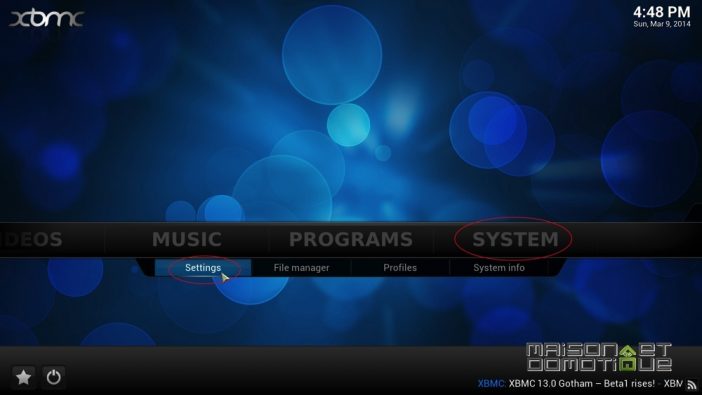
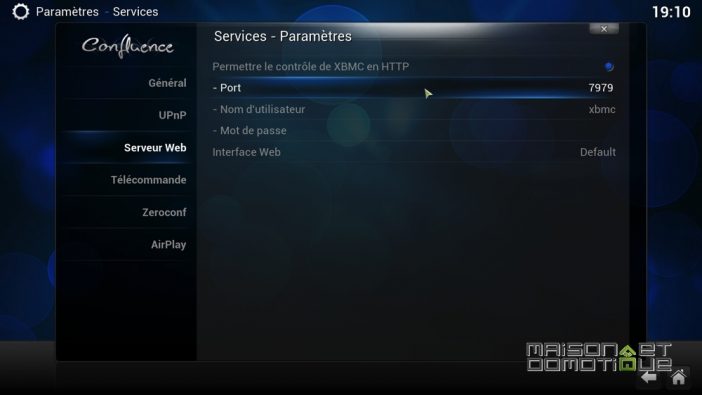





Je ne vois pas où est l’astuce pour ne pas avoir de saccade en HD, les fichiers sont stockés sur mo PC même en faisant comme vous l’indiquer ils saccadent :( Une idée ?
Cela provient souvent d’un mauvais réglage de XBMC au niveau de la configuration du son. Tu devrais trouver la solution sur ce topic:
http://passion-xbmc.org/xbmc-support/reglages-audio-pour-xbmc-frodo-(windows-ou-openelec)/
Merci pour le tuto ;-)
De rien Cedric. Comme le dis Julien c’est juste un mauvais réglage. Merci Julien pour le lien. J’avais oublié de le noter
Salut, j’ai une petite question, je vois qu’on peut dire aller en bas, aller à droite. Mais est-ce qu’on peut directement dire le nom du film qu’on veut lancer ou le nom de l’artiste ? Ca serait plus simple.
Oui bien sûr, on peut aller directement au titre demandé….
Merci pour ce tuto que je viens de suivre l’installation dans sarah c’est bien passe mais je n’est pas la macmonde et les réglages en bas quelqu’un aurais t’il une idée
Enjoy
bonjour pour ma part sarah marche bien en générale mais pour XBMC il demare pas la commande vocale passe bien si je dit (sarah demare XBMC ) psk sarah répond mais l’action ne marche pas !!! le message d’erreurs est (exec erreur: Error: Command failed:Le chemin d’accés spécifié est introuvable))) merci de me répondre si vous avez une idée ((((dsl pour mes faute d’orthographe ))))) ”(((( oui j’ai lue la doc et tout se qui est en rapport))))